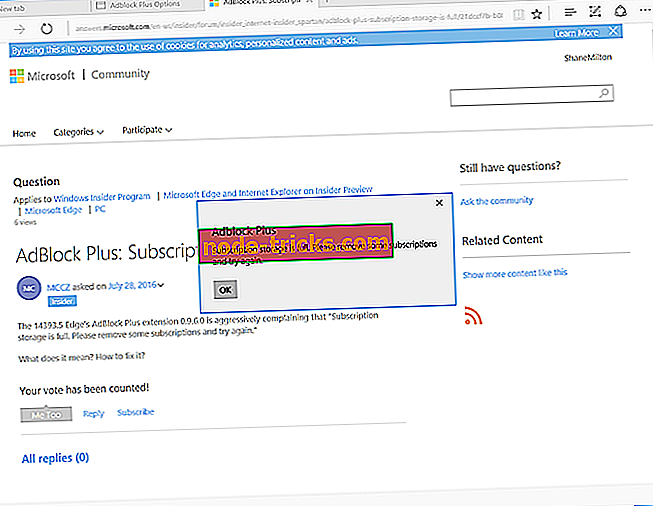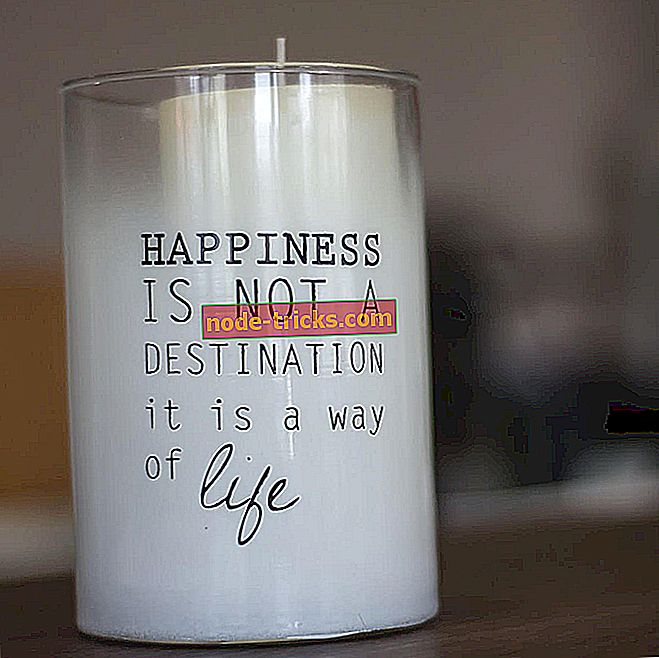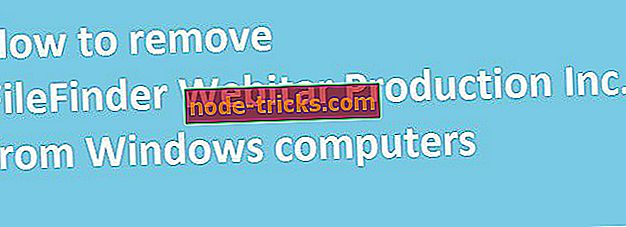修正:PureVPNはWindows 10で動作しません
PureVPNは、Windows 10用の最善かつ最速のVPNの1つですが、PCまたはラップトップでの使用にも最適です。
暗号化されたトンネル、マルウェアと広告ブロック機能、コンテンツとアプリのフィルタリング、強力なデータ暗号化、140カ国以上で750以上のサーバー、88000以上のIPアドレスが利用可能です。
Windows 10ユーザーは、PureVPNがオペレーティングシステムで動作しないときに何をすればよいのかという懸念を表明しています。
この記事では、PureVPN Windows 10が機能しない理由と、それに対応する解決策を紹介します。
PureVPN Windows 10が機能していないのを修正する方法
PureVPNがWindows 10上で動作しない理由はいくつか考えられます。
- 最近のWindows 10へのアップグレード後の接続性の問題
- 接続できません
- PureVPNに接続してもインターネットを閲覧できない - Windows
- エラー809
- Telnetエラーの取得
- エラー720
- エラー691
- OpenVPNサービスを開始できない
- エラー647
- エラー812
- ドットラスエラー
- PureVPNはWindows 10ではまったく動作しません
1.最近のWindows 10へのアップグレード後の接続性の問題
最近Windows 10にアップグレードした場合は、PureVPNに関するいくつかの小さな接続上の問題が発生する可能性があります。 PureVPNのクライアントをインストールした場合は、それをアンインストールしてからコンピュータを再起動し、PureVPNを再度ダウンロードしてインストールします。 接続中、およびPureVPNに接続されていないときにインターネットから参照またはダウンロードしようとして接続性を確認します。
注: PureVPNを再インストールした後、OpenVPNをインストールするメッセージが表示された場合は、システムトレイからPureVPNアイコンを右クリックし、 OpenVPNを再インストールするを選択してください。
それでも問題が解決しない場合は、次の手順を実行してください。
- 「スタート」をクリックして「 実行 」を選択します。

- cmd.exeと入力してEnter キーを押します。
- 黒い画面にnetsh winsock resetと入力します。

- PCを再起動してください
それでもうまくいかない場合は、上記と同じ方法でこれらのコマンドを実行します。
- ipconfig / release
- ipconfig / renew
- netsh winsockカタログのリセット
- netsh int ip reset reset.log hit
2.接続できません
Windows 10でPureVPNに接続できない場合は、以下の手順に従ってください。
- ユーザーの資格情報が正しいこと、つまりユーザー名とパスワードが正しいことを確認してください。
- PPTP / L2TP / SSTP / IKEV2 / OpenVPN TCP&UDPといった異なるVPNプロトコル間の切り替え
- 異なるサーバーや場所を切り替えます。
- セキュリティが通常よりも高いレベルに設定されている場合は特に、セキュリティソフトウェアとサードパーティ製アプリがPPTPおよびL2TPプロトコルをブロックする可能性があります。 これらのアプリを無効にしてもう一度やり直してください。 問題が解決したら、ソフトウェアのセキュリティを介してPPTP、L2TP、およびIPSecを許可してから、ファイアウォールを有効にします。
- WiFiルーターに接続している場合は、ルーターのファイアウォール/セキュリティタブでPPTP、L2TP、およびIPSecパススルーオプションを確認して有効にします。 PPTP、L2TP、およびIPSecパススルーオプションがない場合は、ルーターファイアウォールを無効にしてからやり直してください。 それが接続問題を解決する場合、それからあなたのルーターのファイアウォールを通してPPTP、L2TPおよびIPSecを許可し、次にファイアウォールを有効にします。
PureVPNとは異なり、CyberGhost VPNは接続の問題がなく、またいつでもあなたが助けを必要とするのを助けるすばらしいサポートを持っています。 VPN市場をリードするCyberGhost VPN (77%フラッシュセール)を 今すぐ入手して 、接続を保護しましょう。
3. PureVPNに接続されているがインターネットを閲覧できない
この問題を解決する方法は次のとおりです。
DNSを変更します - ネットワークアダプタのDNSを次のように変更できます。
- Google DNS: 8.8.8.8 / 8.8.4.4
- オープンDNS: 208.67.222.222 / 208.67.220.220
ブラウザに基づいてブラウザのプロキシ設定を変更することもできます。 Internet Explorerを使用している場合は、次の操作を行います。
- ツールメニューまたはギアメニューから

- インターネットオプションを選択します 。

- [ 接続 ]タブで、[ LANの設定 ]をクリックします 。
- [設定を自動的に検出する]を除く表示されているオプションをすべてオフにします。
- OKをクリック
- ブラウザを閉じて、もう一度開きます。
- また読む:ExpressVPNはNetflixで動作しませんか? これを解決するための9つの解決策があります。
4.エラー809 - ウィンドウズ
このエラーは通常、「コンピュータとVPNサーバー間のネットワーク接続を確立できませんでした」と表示されます。デフォルトでは、WindowsはNATデバイスの背後にあるサーバーへのIPSec NAT-Tセキュリティアソシエーションをサポートしません。
NATデバイスがネットワークトラフィックを変換する方法のため、NATデバイスの背後にサーバーを配置してIPSex NAT-T環境を使用すると、予期しない結果が生じる可能性があります。
これを修正する方法は次のとおりです。
- 「スタート」を右クリックして「 実行 」を選択します

- タイプregedit

- エントリを探します。HKEY_LOCAL_MACHINE \ SYSTEM \ CurrentControlSet \ Services \ PolicyAgent

- 右クリックして新規をクリック

- [新しいDWORD(32ビット)値を作成する]をクリックします。

- “ AssumeUDPEncapsulationContextOnSendRule”を追加して保存します。
- 新しいエントリを修正し、値のデータを「0」から「 2 」に変更します。
- コンピュータを再起動して接続をテストします
注:それでも接続できない場合は、OpenVPN TCP / UDPプロトコルで試してください。
- また読む:帯域幅制限のない最良のVPN:CyberGhostによるレビュー
5. Telnetエラー
Telnetサーバーへのログオン中にTelnetエラーが発生します。 これを修正する方法は次のとおりです。
- スタートをクリック
- コントロールパネルに行く

- プログラムをクリック

- プログラムと機能を選択する

- [ Windowsの機能の有効化または無効化]をクリックします。

- [ Windowsの機能 ]ダイアログボックスで、[ Telnet クライアント ]チェックボックスをオンにします。

- Windowsを再起動してVPNに接続する
6.エラー720 - Windows
これは通常、破損したWANミニポートが原因で発生します。 Windows 10でPureVPNを使用しているときにこの問題が発生した場合は、異なるサーバー間で切り替えてください。 これで解決しない場合は、次の操作を行います。
- 検索バーに「システムの復元」と入力して復元ポイントを作成します。
- PureVPNを終了する
- [スタート]ボタンを右クリックして[ デバイスマネージャ ]を選択します。

- オープンネットワークアダプタ

- すべてのWANミニポート 、 VPNクライアントアダプタのアンインストール
- ハードウェア変更のスキャンをクリックします 。 新しいWANミニポートアダプタが追加されます
- [ 管理者として実行]としてアプリケーションを開きます。
これでRASプロトコル(PPTP / L2TP / SSTP / IKEV2)に接続できるはずです。 そうでない場合は、次のようにしてTCP / IPプロトコルをリセットします。
- 検索バーに移動してCMDと入力します。
- コマンドプロンプトを右クリックして[ 管理者として実行 ]を選択します。

- netsh int ip reset resetlog.txtと入力します。
- コンピュータを再起動して、もう一度PureVPNに接続します。
問題が解決しない場合は、ネットワークをリセットします。
- スタートをクリックしてコントロールパネルを選択
- [ プログラム]をクリックして[ プログラムの 追加と削除]をクリックし、次に[Windowsコンポーネント]をクリックして[ネットワーク]のチェックを外します。
- コンピュータを再起動してください。
- 上記と同じ手順を繰り返してネットワークをチェックします
- 「実行」に移動して「 cmd」と入力し、Enter キーを押します。
- netsh int ip reset reset.logと入力してEnterキーを押します。
- ipconfig / flushdnsと入力してEnter キーを押します。
7.エラー691
- 正しいユーザー名とパスワードが入力されていることを確認してください。 電子メールで正しいVPN認証情報を確認してください
- 資格情報を入力するときは、[Caps Lock]ボタンがオフになっていることを確認し、ユーザー名とパスワードを手動で入力します。コピー/貼り付けはしないでください。
- PureVPNアカウントが期限切れになっていないことを確認してください
- 続きを読む:修正:VPNはWindows 10と互換性がない
8. OpenVPNサービスを開始できない
- PureVPNアイコンを右クリックし、[ 管理者として実行 ]を選択してPureVPNクライアントを起動します。
- システムトレイからPureVPNアイコンを右クリックして、 OpenVPNを再インストールするを選択します。
- インストールが完了したら、管理者としてアプリケーションを再起動してVPNに接続します。
9.エラー647
あなたのPureVPNアカウントは、過剰なセッション、不完全な情報または不一致による支払い確認、または5台以上のデバイスが同時に接続されているために無効にされることがあります。 このような場合は、アカウントが無効になっているときに受信箱でPureVPNからの指示を確認するか、リアルタイムサポートについてテクニカルサポートに連絡してください。
10.エラー812 - ウィンドウズ
Windows 10 VPNエラー812は、「 812: RAS / VPNサーバーにポリシーが構成されているために 接続 が妨げられました。 具体的には、ユーザー名とパスワードを確認するためにサーバーで使用される認証方法が、接続プロファイルで設定されている認証方法と一致しない場合があります。 認証ポリシーがネットワークポリシーとアクセスサービス(NPS)を介して設定されている場合に発生します。RASサーバーの管理者に連絡し、このエラーを通知してください 。
これを解決するには、異なるプロトコル(PPTP / L2TP / SSTPとOpenVPN TCP / UDP)を切り替えるか、異なるサーバーを切り替えることができます。
11.ドットラスエラー
- [スタート]ボタンをクリックし、[ ファイルエクスプローラ ]をクリックします。

- [ このPC ]を右クリックして[ 管理 ]を選択します。

- サービスとアプリケーションをダブルクリック

- サービスをダブルクリック

- テレフォニーを右クリックし、「 プロパティ 」を選択します。

- [全般]タブの[スタートアップの種類]の横にある[ 手動 ]をクリックします。

- [全般]タブで、[サービスの状態]の下の[ 開始 ]をクリックし、[OK]をクリックします。

- リモートアクセス接続マネージャサービスとリモートアクセス自動接続マネージャサービスに対して手順3 - 5を繰り返します。
12. PureVPNはWindows 10ではまったく動作しません
オペレーティングシステムが以前のバージョンのWindowsのネットワーク設定を現在のバージョン10に適用できないため、PureVPNはWindows 10では動作しない可能性があります。
何人かのユーザはまた彼らが検索バー、暗号エラーメッセージ、またはCortanaが機能していない問題を抱えていると報告しました。 あなたは新しいクリーンインストールを選ぶか、またはWindowsのリセットをすることができます。